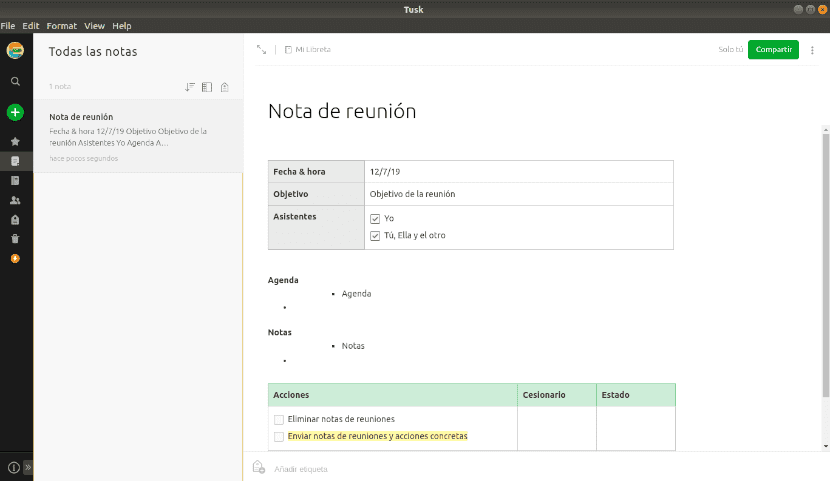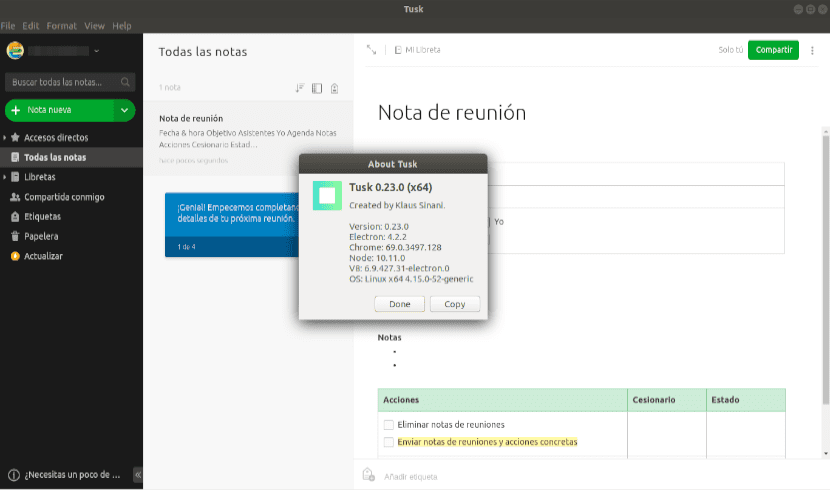
ในบทความต่อไปเราจะมาดู Tusk วันนี้หลายคนใช้ Evernote เป็น ผู้วางแผนหรือผู้จัดงานสำหรับการจัดการโครงการในแต่ละวันของคุณ. นี่คือบริการซอฟต์แวร์บนคลาวด์ที่ออกแบบมาเพื่อสร้างจัดระเบียบและจัดเก็บไฟล์มัลติมีเดียต่างๆ มักใช้เป็นโปรแกรมจดบันทึก Evernote จะช่วยให้ผู้ใช้จดจำทุกสิ่งที่สำคัญ Tusk ถูกระบุโดย Evernote เป็นไคลเอนต์ทางเลือกสำหรับสภาพแวดล้อม Gnu / Linux ได้รับความไว้วางใจจากชุมชนโอเพ่นซอร์ส
วันนี้เราสามารถพบแอพพลิเคชั่นมากมายที่เป็นทางเลือกที่ดีสำหรับ Evernote โดยเฉพาะอย่างยิ่งถ้าเราพูดถึงระบบเดสก์ท็อป มีอยู่มากมาย แต่มีน้อย ข้ามแพลตฟอร์ม. ในบรรทัดต่อไปนี้เราจะได้เห็น Tusk ซึ่งเป็นแอปพลิเคชั่นฟรีที่เข้ากันได้กับทั้งสองระบบปฏิบัติการ Gnu / ลินุกซ์ในขณะที่ Windows o MacOS. Tusk เป็นโซลูชันไคลเอนต์โอเพ่นซอร์สที่ดีสำหรับโซลูชันที่เป็นกรรมสิทธิ์
มันเป็น ซอฟต์แวร์ที่พัฒนาโดยใช้ Electron. ซึ่งหมายความว่าทุกคนที่ไม่ชอบกรอบการพัฒนานี้จะลังเลที่จะใช้มัน Tusk แสดงรายการเป็น แอป Evernote แบบโอเพนซอร์สฟรีชุมชนที่ขับเคลื่อนและใช้โดยผู้คนในกว่า 140 ประเทศ ซอฟต์แวร์เวอร์ชันแรกคือในเดือนสิงหาคม 2017
ลักษณะทั่วไป
- แอปพลิเคชั่นนี้มีคุณสมบัติและฟังก์ชันที่สำคัญบางอย่าง ที่ด้านบนของรายการคือไฟล์ รองรับการตรวจตัวสะกดและตัวช่วยไวยากรณ์.
- เมื่อใช้ Electron และ Node.jsเรากำลังเผชิญกับซอฟต์แวร์ที่ใช้หน่วยความจำเป็นจำนวนมาก
- ในขณะที่ซอฟต์แวร์ นำเสนอธีมสีดำมืดและซีเปียสิ่งเหล่านี้จะไม่เปิดใช้งานในตอนแรก
- ในทัสก์เราจะพบกับสิ่งที่ยิ่งใหญ่ แป้นพิมพ์ลัดที่ปรับแต่งได้หลากหลาย. หากเราสนใจเราจะสามารถกำหนดคีย์ผสมที่กำหนดเองได้ การปรับแต่งแป้นพิมพ์ที่เป็นไปได้จำนวนมากพยายามที่จะค่อยๆปล่อยให้ผู้ใช้วางเมาส์ไว้ข้างๆซึ่งจะทำให้ได้ผลผลิตเพิ่มขึ้นอย่างมาก
- ผลผลิตจะได้รับการสนับสนุนจากไฟล์ การนำทางบันทึกที่ยอดเยี่ยม. ความสามารถในการค้นหาบันทึกย่อของเราเป็นคุณสมบัติที่สำคัญของซอฟต์แวร์นี้และมีการนำไปใช้งานได้ดีใน Tusk
- เราจะสามารถ ส่งออกบันทึกในรูปแบบ PDF, HTML และ Markdown. เราจะสามารถถ่ายโอนบันทึกของเราจากหน้าจอไปยังกระดาษได้ด้วยการกดแป้นพิมพ์เพียงครั้งเดียว
- นอกจากนี้เรายังจะมีไฟล์ ความสามารถในการลากและวางไฟล์ลงในแอปพลิเคชัน.
นี่เป็นเพียงคุณสมบัติบางประการของซอฟต์แวร์นี้ พวกเขาสามารถ ปรึกษา คุณสมบัติทั้งหมดของโปรแกรมนี้ ในหน้า GitHub ของโปรเจ็กต์
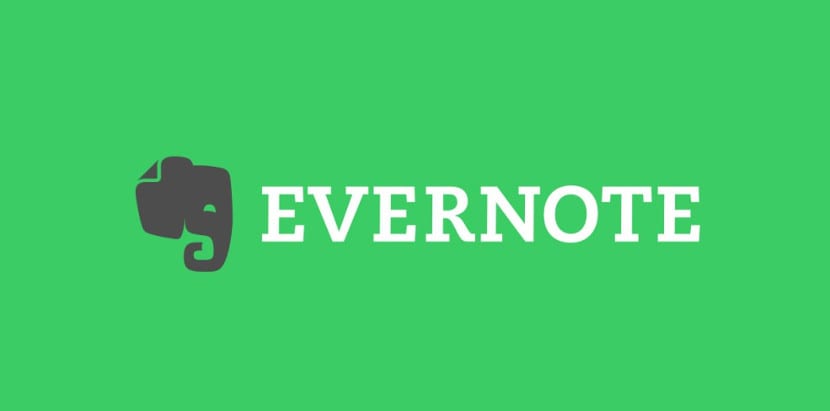
การติดตั้ง Tusk
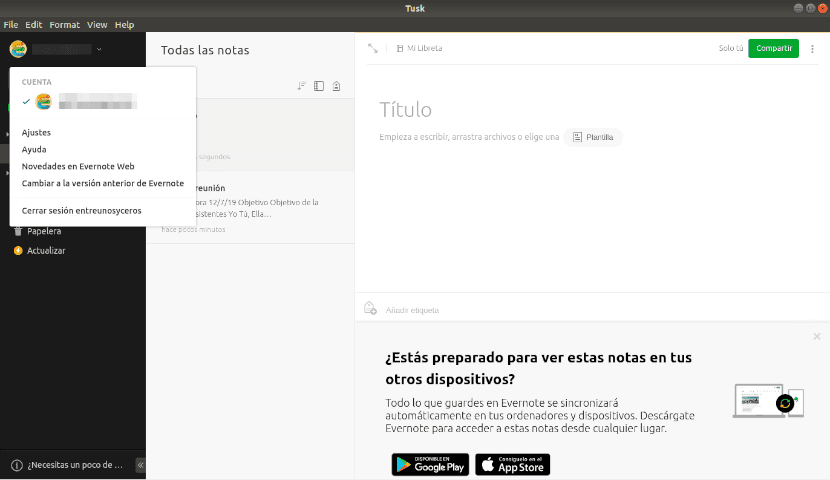
ผู้พัฒนาซอฟต์แวร์นี้เสนอบางส่วน วิธีการอย่างเป็นทางการ ที่ทำให้การติดตั้งโปรแกรมนี้ง่ายมาก ใน หน้าเผยแพร่ เราจะค้นหาแพ็คเกจอย่างเป็นทางการสำหรับ Debian / Ubuntu รวมถึงการแจกแจงอื่น ๆ เราจะพบกับความเป็นไปได้ในการติดตั้ง แพ็คเกจ .AppImage, snap หรือ. deb.
หากคุณเป็นแฟนของไฟล์ AppImage สิ่งที่คุณต้องทำก็คือ ดาวน์โหลดไฟล์ที่เกี่ยวข้องและทำให้สามารถใช้งานได้ (ชื่อไฟล์ chmod u + x) จากนั้นดับเบิลคลิกที่ไฟล์ เมื่อเรียกใช้งานเราจะมีตัวเลือกให้เลือกรวม AppImage เข้ากับระบบของเรา
หากคุณเป็นหนึ่งในผู้ที่ชื่นชอบ ติดตั้งโปรแกรมโดยใช้แพ็คเกจ. debในการเริ่มต้นคุณจะต้องดาวน์โหลดจากไฟล์ หน้าเผยแพร่. ในการดำเนินการนี้คุณสามารถดาวน์โหลดไฟล์จากเว็บเบราว์เซอร์หรือโดยเปิดเทอร์มินัล (Ctrl + Alt + T) แล้วพิมพ์:
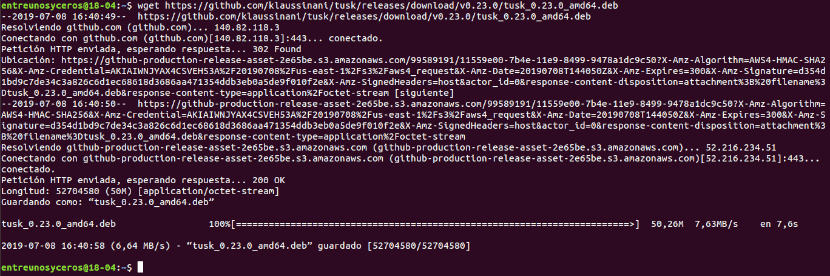
wget https://github.com/klaussinani/tusk/releases/download/v0.23.0/tusk_0.23.0_amd64.deb
เมื่อการดาวน์โหลดเสร็จสิ้นในเทอร์มินัลเดียวกันและจากโฟลเดอร์ที่คุณบันทึกไฟล์ที่ดาวน์โหลดมาคุณจะสามารถ ติดตั้งโปรแกรมโดยพิมพ์:

sudo dpkg -i tusk*.deb
Si เทอร์มินัลส่งคืนข้อความแสดงข้อผิดพลาดที่เกี่ยวข้องกับการอ้างอิงสามารถแก้ไขได้โดยพิมพ์ในเทอร์มินัลเดียวกัน:
sudo apt-get -f install
หลังจากการติดตั้งเราสามารถค้นหาโปรแกรมในคอมพิวเตอร์ของเราและเริ่มใช้งานได้เท่านั้น
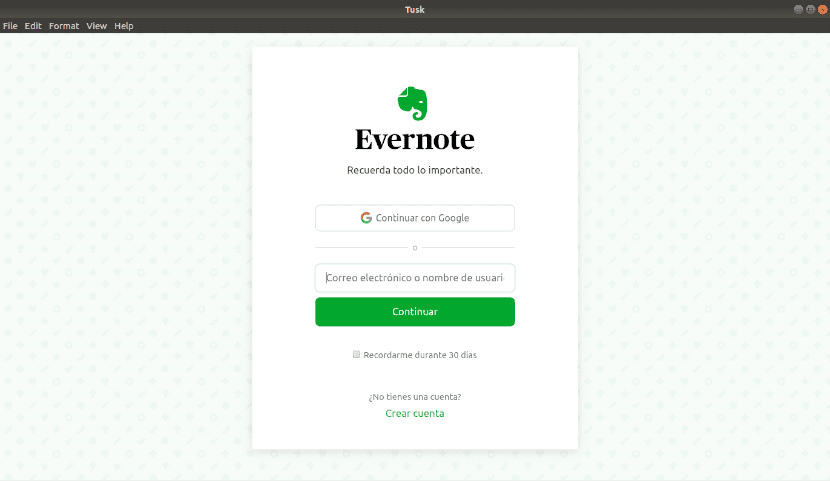
ไปยัง ข้อมูลเพิ่มเติมเกี่ยวกับซอฟต์แวร์นี้คุณสามารถปรึกษา เว็บไซต์โครงการ.